Fix Fout bij installatie mislukt op Dell SupportAssist
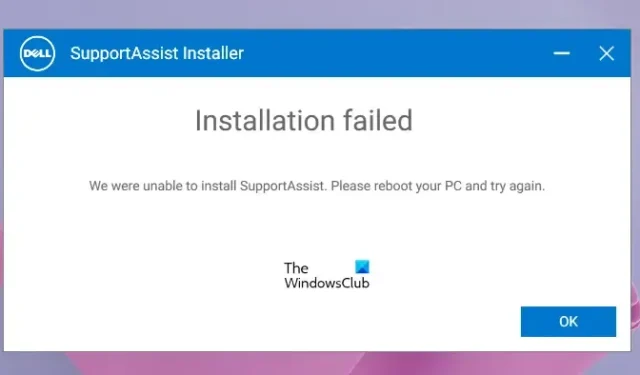
Dell SupportAssist helpt Dell-gebruikers op vele manieren, zoals het verbeteren van de prestaties van hun pc, het voorspellen van problemen op hun systemen, het verkrijgen van vereiste updates, het beschermen van hun computers tegen virussen en andere bedreigingen, enz. Het is vooraf geïnstalleerd op Dell-computers. Gebruikers kunnen het echter op elk moment verwijderen en opnieuw installeren. Als u Dell SupportAssist niet kunt installeren vanwege de fout Installatie mislukt , kunnen de oplossingen in dit artikel u helpen.
De volledige foutmelding is:
Installatie mislukt
We konden de installatie niet voltooien. Start uw pc opnieuw op en probeer het opnieuw.
Fix Fout bij installatie mislukt op Dell SupportAssist
De fout ‘Installatie mislukt’ tijdens het installeren van Dell SupportAssist kan optreden tijdens een nieuwe installatie of herinstallatie van de software. De onderstaande oplossingen helpen u bij het oplossen van de fout Installatie mislukt op Dell SupportAssist, zodat u deze op uw systeem kunt installeren.
- Start je computer opnieuw op
- Voer Dell SupportAssist uit als beheerder
- Voer de probleemoplosser voor het installeren en verwijderen van programma’s uit
- Installeer Microsoft. NET-runtime 6.0.9
- Verwijder alle andere programma’s die verband houden met Dell
- Voer een schone installatie van Dell SupportAssist uit
- Maak een nieuw gebruikersaccount aan
Laten we al deze oplossingen in detail bekijken.
1] Start uw computer opnieuw op
Volgens het foutbericht moet u uw computer opnieuw opstarten en het opnieuw proberen. Controleer eerst of Dell SupportAssist wordt vermeld in het configuratiescherm of in de lijst met geïnstalleerde apps van Windows 11/10. Dit kan gebeuren als gevolg van een onvolledige installatie van de software. Als het configuratiescherm Dell SupportAssist weergeeft, verwijdert u het en start u uw computer opnieuw op. Voer nu het installatiebestand uit en kijk of dezelfde fout opnieuw verschijnt of niet.
2] Voer Dell SupportAssist uit als beheerder
Soms treden installatieproblemen op vanwege beheerdersrechten. We raden u aan Dell SupportAssist als beheerder uit te voeren en te kijken of dit helpt. Om het installatiebestand van Dell SupportAssist als beheerder uit te voeren, klikt u er met de rechtermuisknop op en selecteert u Als administrator uitvoeren .
3] Voer de probleemoplosser voor het installeren en verwijderen van programma’s uit
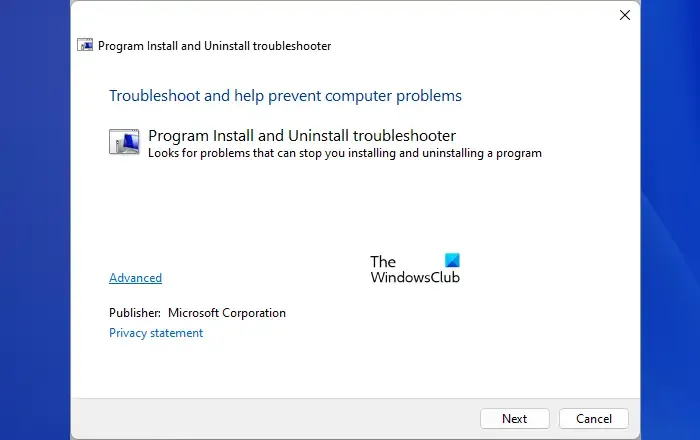
De probleemoplosser voor het installeren en verwijderen van programma’s lost de problemen op die voorkomen dat een programma wordt geïnstalleerd of verwijderd op een Windows-computer. Als het probleem zich blijft voordoen, probeer dan deze probleemoplosser en kijk of het helpt. Je kunt het downloaden van microsoft.com .
4] Installeer Microsoft. NET-runtime 6.0.9
Dell SupportAssist vereist. NET-runtime 6.0.9. Als je hebt. NET-runtimeversie hoger dan 6.0.9, verwijdert u deze en installeert u deze vervolgens opnieuw. Als dit het probleem niet oplost, verwijdert u die hogere versie van. NET-runtime en downloaden. NET Runtime 6.0.9 van de officiële website van Microsoft en installeer het. Dit zou moeten werken.
5] Verwijder alle andere programma’s die verband houden met Dell
%programdata%\Dell
%programdata%\Dell Inc
Wanneer u klaar bent, start u uw computer opnieuw op en voert u het installatiebestand uit. Nu zou de Dell SupportAssist geïnstalleerd moeten zijn.
6] Voer een schone installatie uit van Dell SupportAssist
Als u deze fout tegenkomt tijdens het opnieuw installeren van Dell SupportAssist, verwijdert u eerst Dell SupportAssist volledig van uw systeem. Wanneer we een programma verwijderen, blijven er enkele sporen achter in het register van het systeem. Deze sporen moeten worden verwijderd om het programma volledig van het systeem te verwijderen. Als Dell SupportAssist wordt vermeld in het configuratiescherm, verwijder het dan met behulp van Rufus of een andere vergelijkbare verwijdersoftware.
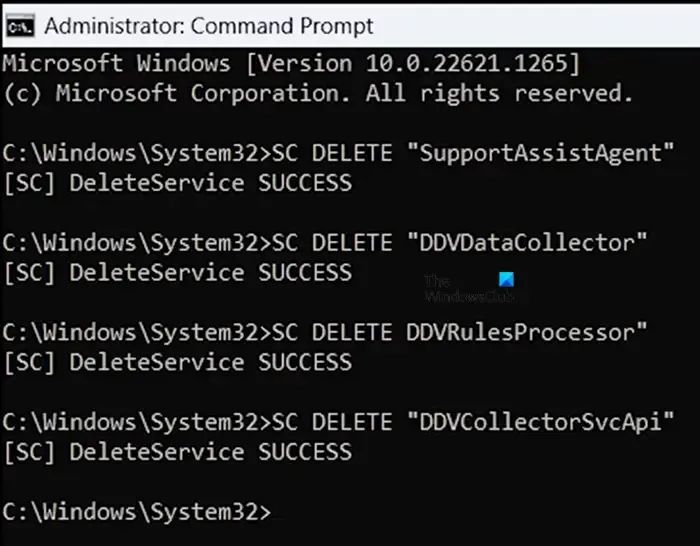
Start na het verwijderen de verhoogde opdrachtprompt en voer de volgende opdrachten uit:
SC DELETE "SupportAssistAgent"
SC DELETE "DDVDataCollector"
SC DELETE "DDVRulesProcessor"
SC DELETE "DDVCollectorSvcApi"
Druk op Enter na het typen van elk van de bovenstaande opdrachten. Open nu de map ProgramData op uw C-schijf en verwijder de volgende mappen (indien aanwezig):
- PCDR
- ondersteuningsassistent
- Dell > Dell-gegevenskluis
- Dell > Ondersteuning
Maak ook de map Temp leeg. Wanneer u klaar bent, start u uw computer opnieuw op en installeert u vervolgens Dell SupportAssist.
7] Maak een nieuw gebruikersaccount aan
Als u een nieuwe installatie van Dell SupportAssist uitvoert, raden we u aan een nieuw gebruikersaccount te maken op Windows 11/10 en vervolgens Dell SupportAssist te installeren door u aan te melden bij dat account.
Hoe installeer ik SupportAssist opnieuw op mijn Dell?
Kan ik Dell SupportAssist verwijderen?
Dell SupportAssist is een programma voor Dell-computers. Het is nuttig voor Dell-gebruikers om updates te installeren en hun systemen te beveiligen. Als het problemen veroorzaakt in uw systeem, kunt u het verwijderen. U kunt het verwijderen via het Configuratiescherm of Windows 11/10 Instellingen.



Geef een reactie